Yazıcılar en sorunlu olanlardan bazılarıDonanım bulacaksın. 3B baskının mümkün olduğu bir dünyada yaşıyor olabiliriz, ancak bu, evde kağıda yazdırmanın bu kadar iyi olmadığı anlamına gelmez. Yazıcılar hemen hemen cehennemde ve mürekkep ve toner bir kol ve bir bacak maliyeti. Bir şey yazdırmaya çalışıyorsanız ve yazıcıyı çevrimdışı görmeye devam ediyorsanız, işte deneyebileceğiniz birkaç şey.
Devam etmeden önce temel sorun giderme adımlarını çalıştırın.

Donanımı kontrol et
Daha önce kontrol etmeniz gereken birkaç şey varWindows 10'dan çevrimdışı bir yazıcıyla ilgili sorunları giderebilirsiniz. İlki, yazıcınızı PC'nize bağlamak için kullandığınız kablo. Hasar görmediğinden emin olun. Yazıcı kabloları tamamen tescilli değildir, ancak hasar görmüş veya yıpranmış bir kablo işe yarayacak bir şey değildir.
Yazıcıyı bağladığınız bağlantı noktasını değiştirin. Tüm bağlantı noktaları yazıcıya bağlanamayabilir; örneğin, yazıcı bir USB 2.0 yazıcısıysa ve bağladığınız bağlantı noktası USB 3.0 ise, sorunlarla karşılaşabilirsiniz.
Kağıt tepsisinde kağıt olduğundan emin olun. Ayrıca, yazıcının doğru “yazdırma” konumunda olduğundan, yani hiçbir şeyin açık olmadığından veya kaldırılmadığından emin olun. Kapatılması gereken tüm kapaklar kapatılmalıdır.
Son olarak, biryazıcıdaki test sayfası. Test sayfasını yazdırabilmesi için yazıcının bir bilgisayara bağlı olmasına gerek yoktur. Normalde, yazıcıdaki güç düğmesine basmak işi yapar. Bazı durumlarda, bir test sayfası yazdırmak için özel bir düğme olabilir veya farklı bir yöntem kullanılabilir. Yazıcınızın el kitabına bakın.
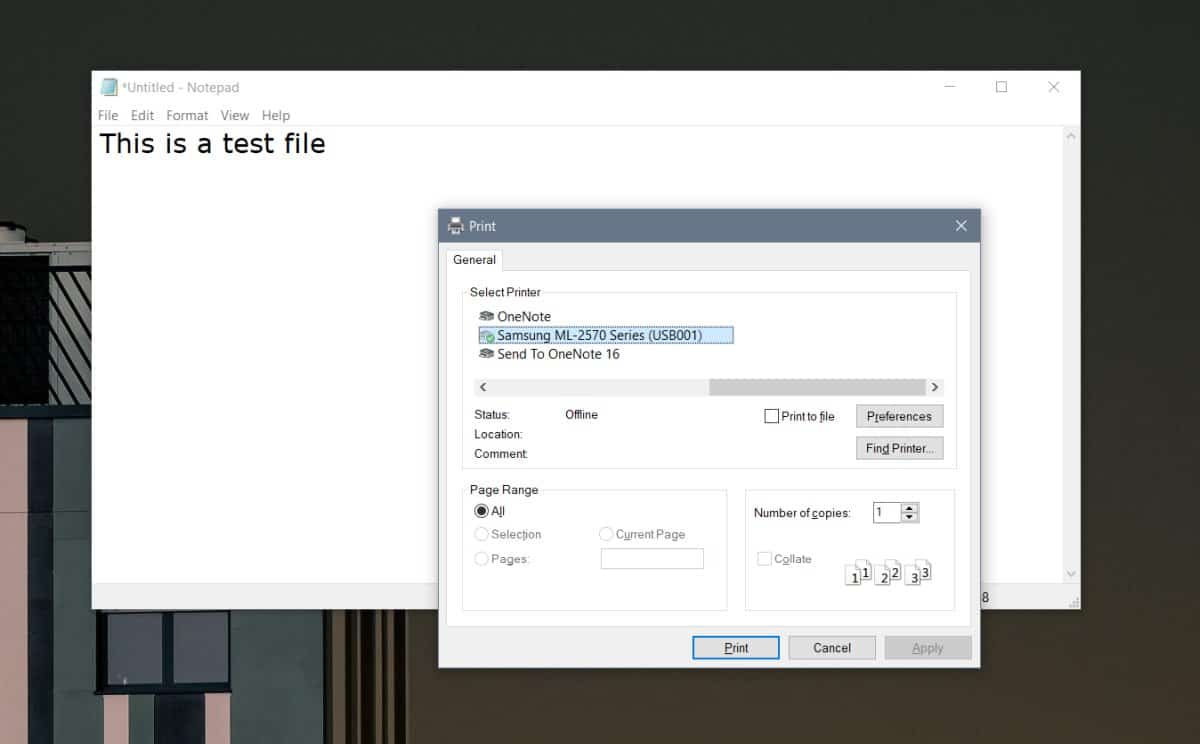
Yukarıdakilerin tümü kontrol edilirse aşağıdaki düzeltmeye devam edin.
Yazıcıyı kaldırın / yeniden yükleyin
Windows 10'da, yazıcılar normal olarak yüklenirotomatik olarak, yani Windows gerekli olan sürücüleri önemser ve her şeyi ayarlar. Bunun işe yaramayabileceği ya da kurulumla ilgili sorunların olabileceği nadir durumlarda hala vardır. Onları düzeltmek için yazıcıyı kaldırın. Yapması oldukça kolay; Aygıtlar> Yazıcılar ve tarayıcı altındaki Ayarlar uygulamasında yazıcıyı arayın, seçin ve kaldırma düğmesine tıklayın. Yazıcının bağlantısını kesin ve iyi bir ölçüm için sisteminizi yeniden başlatın.
Yazıcıyı tekrar bağlayın ve ardından Windows 10'un sürücülerini yüklemesine izin verin.
Yazıcınız yükleme medyasına sahipse, Windows 10'un yüklediği genel sürücüler yeniden yüklemeden sonra çalışmazsa bunu kullanmayı deneyin.
Çevrimdışı baskı durumunu kontrol et
Ayarlar uygulamasını açın ve Cihazlar grubuna gidin.Ayarların Yazıcılar ve tarayıcılar sekmesini seçin ve yazıcınızı seçin. ‘Open Queue’ düğmesini tıklayın. Yazdırma kuyruğu penceresinde, menü çubuğundaki Dosya öğesini tıklayın ve printer Yazıcıyı çevrimdışı kullan ’öğesinin etkin olmadığından emin olun. Öyleyse, devre dışı bırakın ve yazıcının bağlantısını kesin ve tekrar takın.
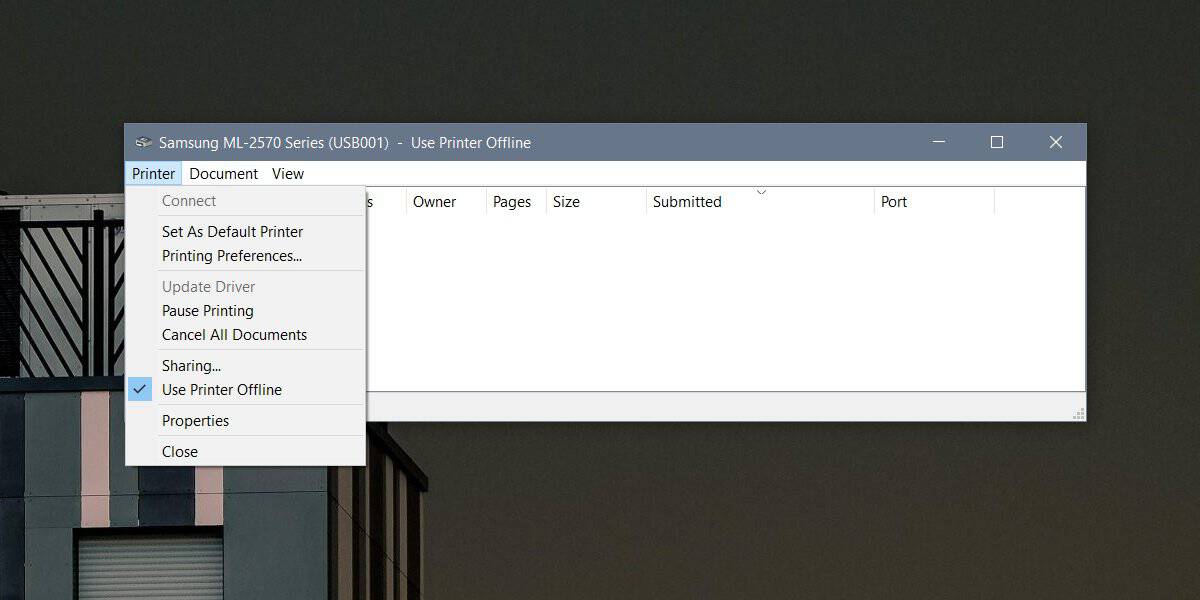
Yazdırma hizmetlerini yeniden başlatın
Çalışma kutusunu açmak için Win + R klavye kısayolunu kullanın ve aşağıdakini girin.
services.msc
Servis yöneticisini açmak için enter'a dokunun. Yazdırma Biriktiricisi adlı bir servis arayın. Sağ tıklatın ve içerik menüsünden Yeniden Başlat'ı seçin. Yazıcıyı tekrar çıkarın ve tekrar takın.
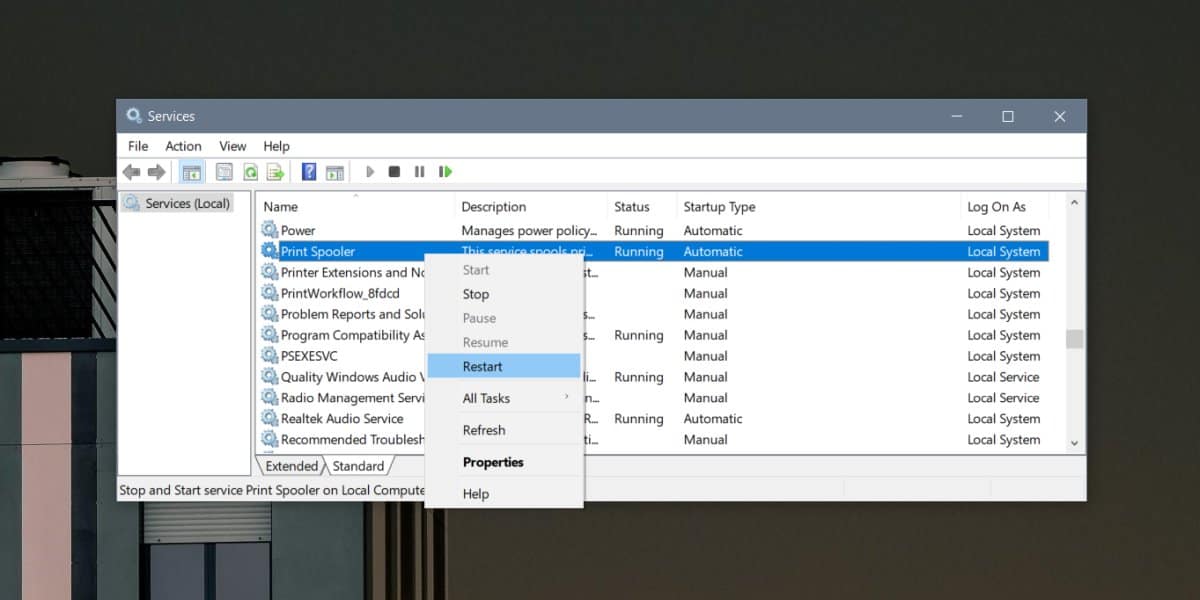
Yazıcı portunu kontrol et
Bu çözüm her türlü işe yaramayabiliryazıcılar ancak kesinlikle denemeye değer. Denetim Masası'nı açın ve Donanım ve Ses> Aygıtlar ve Yazıcılar'a gidin. Yazıcıya sağ tıklayın ve içerik menüsünden ‘Yazıcı özellikleri’ni seçin.
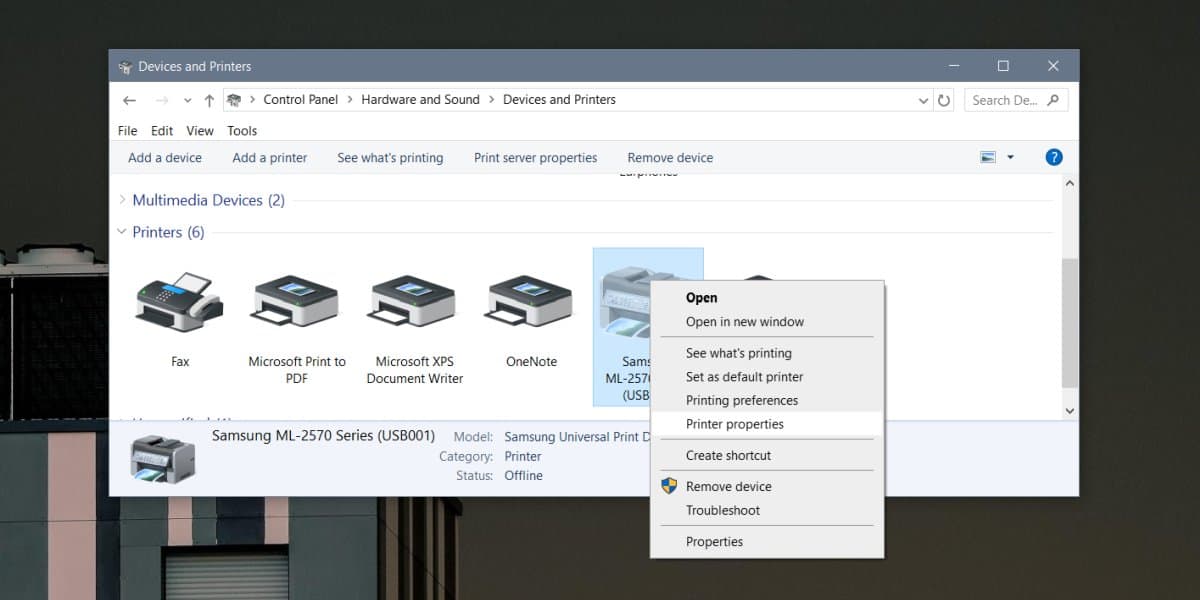
Yazıcı özellikleri penceresinde, Bağlantı Noktaları sekmesine gidin. Yazıcınızın yanındaki kutunun işaretlendiğinden emin olun. Değilse, kontrol edin ve yazıcının çevrimiçi görünüp görünmediğine bakın.
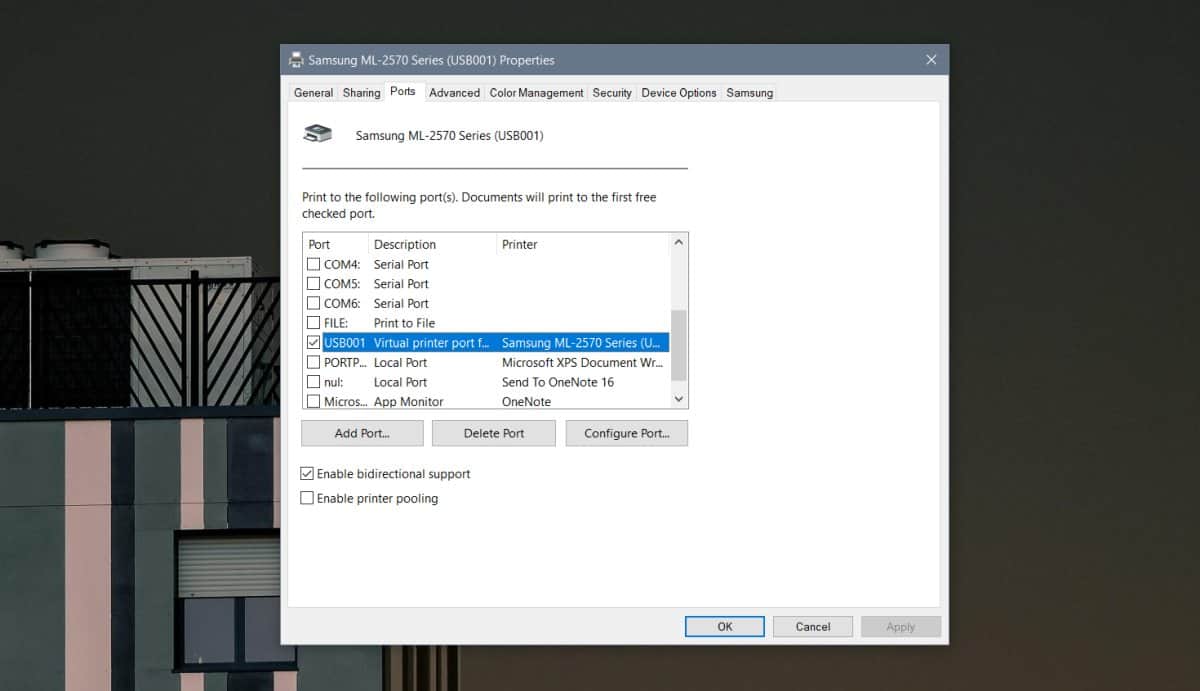
Olmazsa, Yazıcı özelliklerine geri dönünpenceresi ve Bağlantı Noktaları sekmesinde Bağlantı Noktasını Yapılandır'ı tıklatın. Bağlantı noktasını yapılandırabilir veya olmayabilir. Yazıcınızın modeline bağlıdır, ancak yapılandırma seçeneklerini görürseniz, SNMP Durum Etkin seçeneğini devre dışı bırakın.
Uygulamayı kapat ve aç
Yazdırma işini gönderdiğiniz uygulamayı kapatından. Yazıcının bağlantısını kesin ve tekrar bağlayın. Birkaç dakika geçip dosyayı yeniden açın. Yazdırmayı dene. Yazıcıyı görebildiğinden / seçebildiğinden emin olmak için uygulamanın yazdırma iletişim kutusuna gitmeye değer.
Farklı bir uygulamadan yazdırmayı da denemelisiniz. Kullanmakta olduğunuz uygulamanın kendi sorunları olabilir ve yazıcıya bağlanamayabilir.













Yorumlar